מוצג דף לבן או "שגיאה קריטית באתר" בעת נסיון כניסה לאתר
דף לבן \ שגיאה קריטית באתר פירושו שנוצרה לכם תקלת קוד באתר. תקלות קוד באתרי וורדפרס הן תוצאה של התנגשות תוספים או ערכות נושא. התפקיד שלכם במקרים אלו הוא לזהות מה גורם לתקלה.
לשמחתכם יש לכם "יומן רישומים" שניתן דרכו לעיתים רבות לזהות את התוסף שדפק לכם את האתר. עקבו אחר ההנחיות הבאות לפתרון התקלה:
א. התחברו לניהול האחסון.
ב. תחת הדומיין הרצוי, לחצו על "יומני רישום" או בשמו השני "ניטור שגיאות באתר"
ג. השגיאות יופיעו בצבע אדום.
מה עושים הלאה?
ב-99% מהמקרים אתם תתקלו בשגיאות קוד ארוכות. עליכם לנסות למצוא מושגים מוכרים ושמות של תוספים. ברגע שיש שגיאת קוד בתוסף, אתם תראו את השם שלו בשגיאה. במידה ואין שמות של תוספים, הריצו גוגל ותמצאו אלפי תוצאות דומות מאלפי אנשים כמוכם שכבר מצאו פתרון לשגיאות אלו.
- במידה ומצאתם את שמו של התוסף בשגיאה, מה עושים? ניתן לבטל את התוסף הבעייתי בשיטה אשר מוסברת ב בקישור הבא
- במידה ומדובר בתוסף קריטי כמו "אלמנטור" או כל בונה אתרים כזה או אחר, סימן שיש כאן בעיה יותר עמוקה אשר מושפעת מסיבות שונות.
– ייתכן וביצעתם שדרגו לאלמנטור פרו ולא לאלמנטור החינמי. שניהם אמורים להיות בגירסא האחרונה שלהם. במידה וזה המצב, בצעו שדרוג לתוסף הלא משודרג דרך האחסון על ידי מעבר ל- "תוספים" > סימון התוסף > עדכון:
– ייתכן ויש תוסף צד ג' שאמור להתממשק עם אלמנטור ולמרות זאת הוא עושה בעיות. במקרה כזה, בטלו את כל התוספים חוץ מאלמנטור, העלו אחד אחד עד שתמצאו את התוסף הבעייתי. שימו לב כי זוהי דוג' רק לאלמנטור אך תקפה לכל תוסף ובונה אתרים אחר.
- במידה ומצאתם שגיאת קוד ורוצים לטפל בה, מה עושים? ניתן לערוך קבצים ב- "מנהל הקבצים" או להתחבר ב- "FTP" ולערוך.
- במידה ושום דבר לא עוזר, תוכלו לשחזר בקליק את האתר התקול לתאריך שבו אתם זוכרים שהוא עבד (כמובן בהתאם לגיבויים הזמינים לכם באחסון): "איך לשחזר את האתר?".
- במידה ואינכם מנוסים בטיפול בשגיאות קוד \ תוספים, מה עושים? פנו למפתח אתרים שיוכל לעזור לכם.

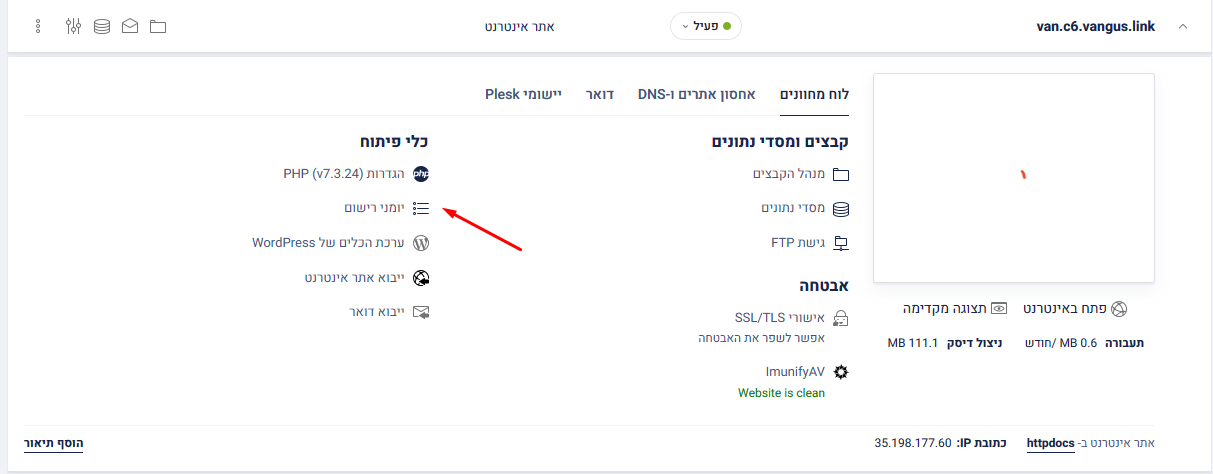
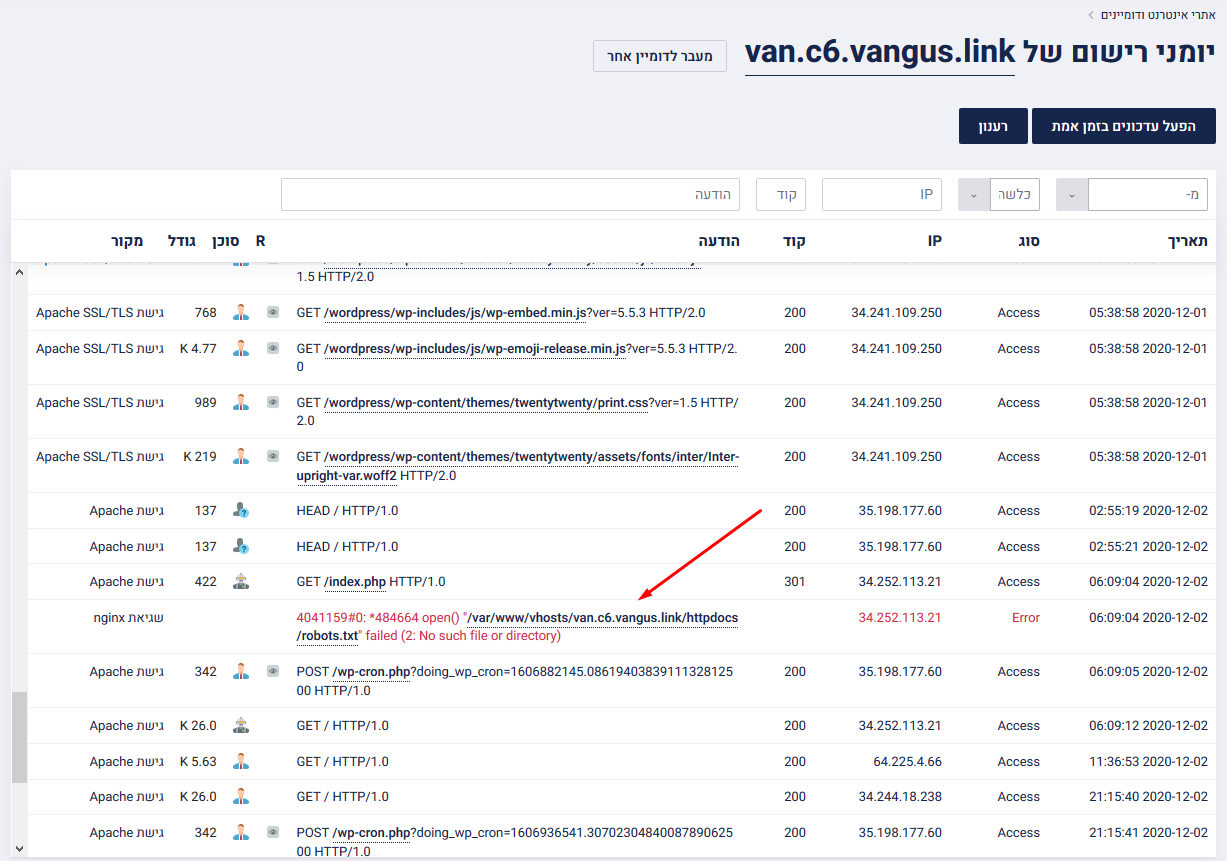
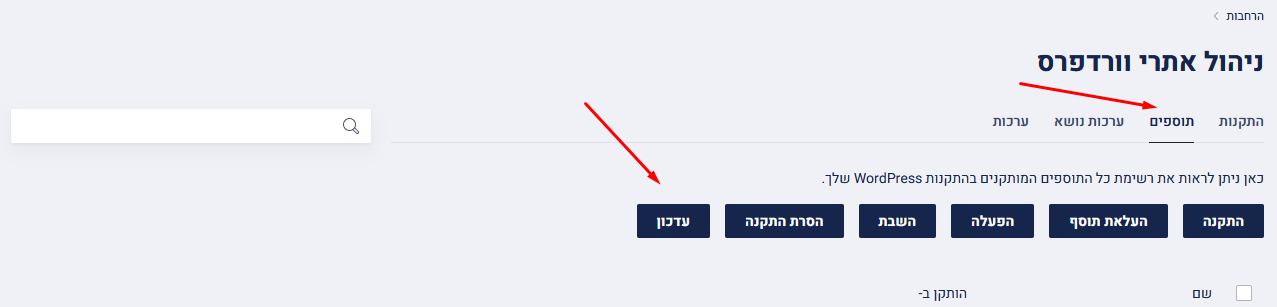 – ייתכן ויש תוסף צד ג' שאמור להתממשק עם אלמנטור ולמרות זאת הוא עושה בעיות. במקרה כזה, בטלו את כל התוספים חוץ מאלמנטור, העלו אחד אחד עד שתמצאו את התוסף הבעייתי. שימו לב כי זוהי דוג' רק לאלמנטור אך תקפה לכל תוסף ובונה אתרים אחר.
– ייתכן ויש תוסף צד ג' שאמור להתממשק עם אלמנטור ולמרות זאת הוא עושה בעיות. במקרה כזה, בטלו את כל התוספים חוץ מאלמנטור, העלו אחד אחד עד שתמצאו את התוסף הבעייתי. שימו לב כי זוהי דוג' רק לאלמנטור אך תקפה לכל תוסף ובונה אתרים אחר.